이번 글에서는 로컬 사용자 계정이 필요한 이유와 함께 윈도우11에서 로컬 계정을 생성하는 방법에 대해 알아보겠습니다.
윈도우11에서 새로운 사용자 계정을 추가하려고 할 때, 예전에는 누구나 쉽게 ‘Microsoft 계정 없이 사용자 추가’ 옵션을 선택해 로컬 계정을 만들 수 있었습니다.
하지만 최근 Microsoft는 정책을 변경해 사용자 추가 시 Microsoft 계정 로그인을 기본 경로로 강제하고 있으며, 로컬 계정 생성을 위한 옵션을 숨기거나 제거하고 있습니다.
로컬 계정은 인터넷 연결 없이도 간단한 사용이 가능해 여전히 많은 사용자에게 필요하지만, 시스템 설정을 조금 조정해야 생성할 수 있습니다.
이런 문제를 겪는 사용자에게 해당되는 글이예요.
- Microsoft 계정 없이 오프라인 계정을 만들고 싶은 경우
- 로그인 시 비밀번호 연동 없이 간단히 사용하고 싶은 경우
- 회사나 기관에서 보안이나 개인정보 이유로 Microsoft 연동을 원치 않는 경우
- 자녀, 가족용 PC에 별도 계정을 만들고 싶은 경우
로컬 계정과 Microsoft 계정의 차이점
윈도우11에서는 두 가지 방식의 사용자 계정을 선택할 수 있습니다: 로컬 계정과 Microsoft 계정입니다.
로컬 계정은 인터넷 연결 없이 PC 내부에서만 작동하는 계정으로, 사용자 이름과 비밀번호만으로 로그인할 수 있으며, 모든 설정과 데이터는 해당 컴퓨터에만 저장됩니다.
클라우드 동기화 기능이 기본으로 연동되지 않지만, 추가적으로 연결할 수 있는 선택권이 있습니다. 또한 단순하고 빠르게 사용할 수 있어 테스트 계정, 제한된 사용자 환경, 프라이버시가 중요한 경우에 유리합니다.
반면, Microsoft 계정은 이메일 주소를 기반으로 하며, 로그인 시 인터넷 연결이 필요합니다.
해당 계정을 사용하면 OneDrive, Microsoft Store, Edge 동기화, PC 간 설정 동기화 등 클라우드 기반의 다양한 기능을 사용할 수 있습니다. 또한 비밀번호를 잊었을 경우 이메일이나 전화번호로 복구할 수 있고, 2단계 인증 등의 고급 보안 기능도 지원됩니다.
요약하자면, 로컬 계정은 오프라인 중심의 단순한 사용, Microsoft 계정은 온라인 기능과 보안을 중시하는 사용자에게 적합합니다.
| 구분 | 로컬 계정 | Microsoft 계정 |
|---|---|---|
| 인터넷 연결 여부 | 불필요 (오프라인으로 사용 가능) | 필수 (계정 인증 시 인터넷 필요) |
| 로그인 방식 | 사용자 이름 + 로컬 비밀번호 | 이메일 주소 + Microsoft 비밀번호 |
| 파일/설정 동기화 | 해당 PC에만 적용됨 | 여러 기기 간 동기화 가능 |
| OneDrive, 앱스토어 등 사용 | 선택적으로 사용 가능 | 완전한 사용 가능 |
| 보안 기능 | 기본 비밀번호만 사용 | MFA(2단계 인증), 복구 옵션 제공 |
| 계정 복구 | 로컬 비밀번호 분실 시 복잡 | 이메일/전화번호로 쉽게 복구 가능 |
| 개인정보 노출 우려 | 상대적으로 낮음 | Microsoft 서버에 정보 저장됨 |
| 용도 | 제한된 환경, 테스트 계정, 고급 사용자 | 메인 사용자, 클라우드 기능 활용 사용자 |
오프라인 상태에서 사용자 추가하기
인터넷에 연결된 상태에서 사용자 추가를 하면 Microsoft 계정 연결 화면만 나타나므로, 네트워크 연결을 끊어 오프라인 상태를 만들고 로컬 계정 사용자를 추가할 수 있습니다.
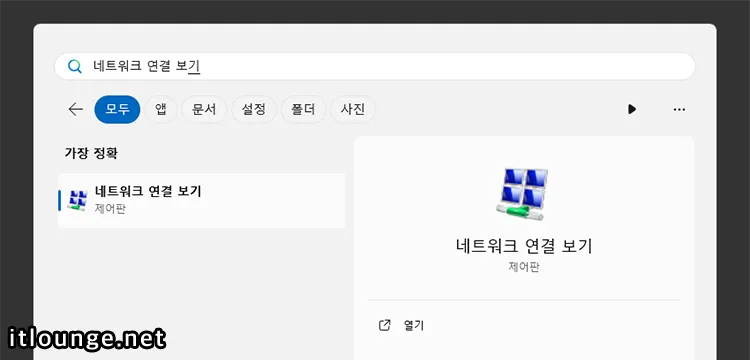
시작 버튼을 클릭한 다음 ‘네트워크 연결 보기’를 입력해 실행합니다.
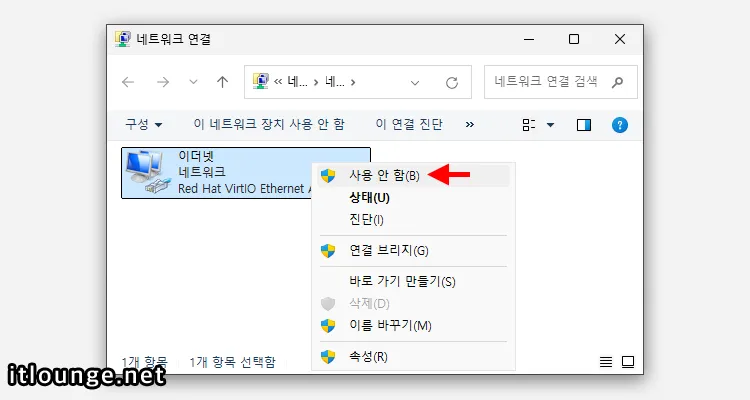
현재 인터넷에 연결된 이더넷 또는 와이파이 장치를 우클릭 후 [사용 안 함]을 클릭해 오프라인으로 전환합니다.
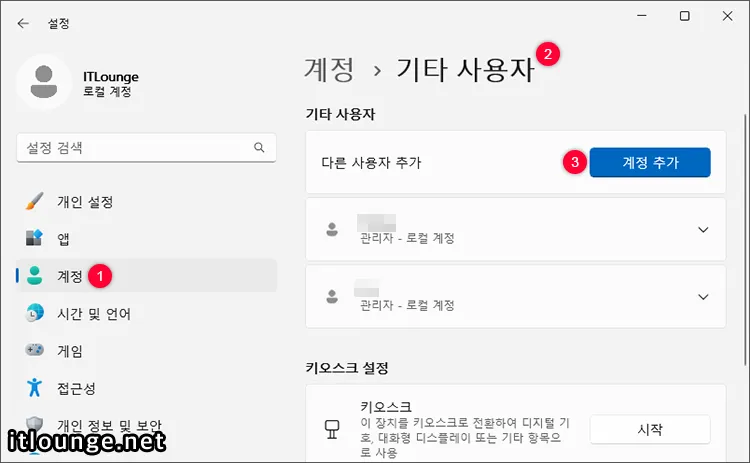
윈도우의 [설정 > 계정 > 기타 사용자] 화면으로 이동합니다. 그리고 [계정 추가] 버튼을 클릭합니다.
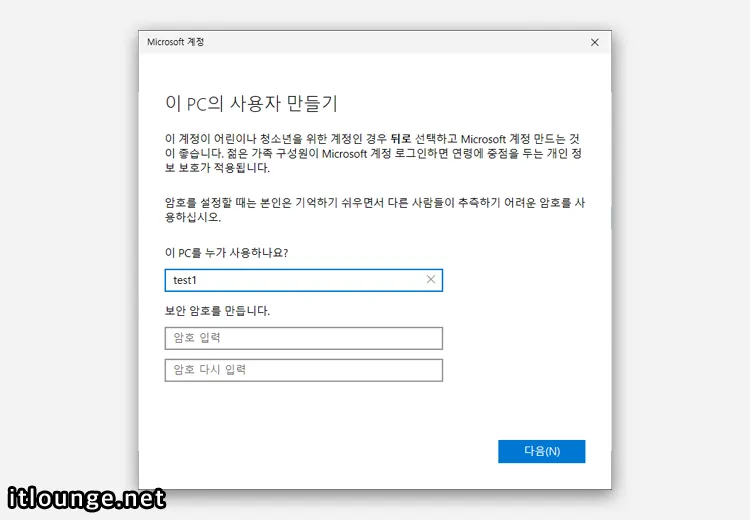
Microsoft 계정 연결 화면 대신 ‘이 PC의 사용자 만들기’ 화면이 뜹니다. 로컬 계정으로 사용할 사용자 이름과 암호를 입력합니다.
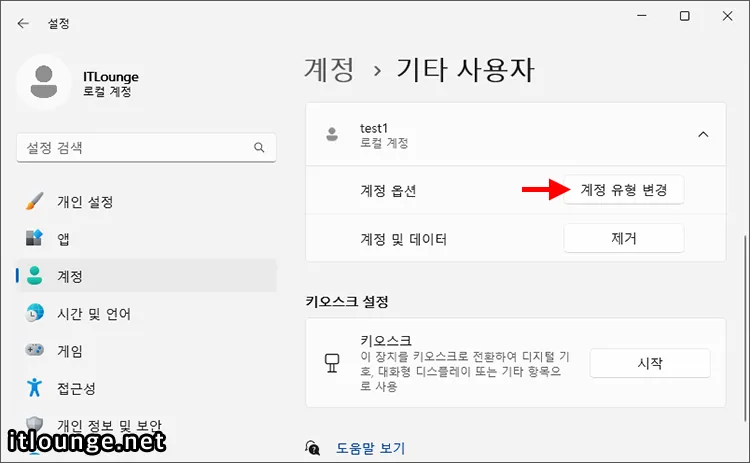
기타 사용자 목록에 로컬 계정이 추가되었습니다. 해당 사용자에게 관리자 권한이 필요하다면 [계정 유형 변경] 버튼을 클릭합니다.
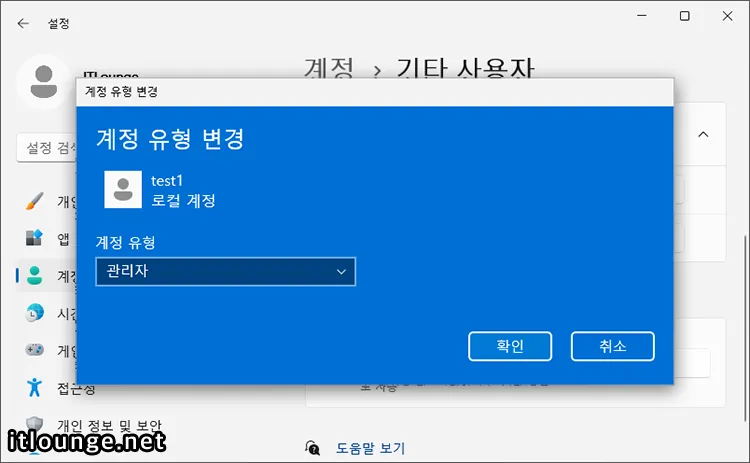
계정 유형을 관리자로 변경하고 확인 버튼을 눌러 저장합니다.
로컬 계정 생성을 마친 후, 네트워크 연결 보기에서 네트워크 어댑터를 다시 연결해 온라인 상태로 만들면 설정이 끝납니다.
netplwiz로 로컬 계정 추가하기
사용자 계정을 관리하는 netpkwiz 도구를 이용해 로컬 계정을 추가할 수 있습니다.
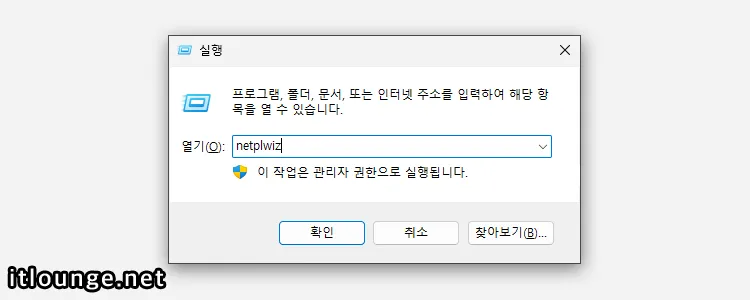
Windows + R 키를 누른 후 netplwiz를 입력해 실행합니다.
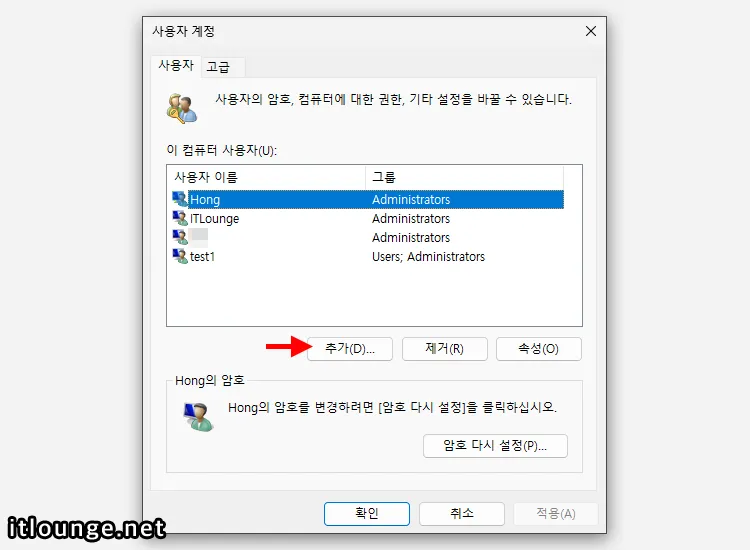
사용자 계정 설정 화면에서 [추가] 버튼을 클릭합니다.
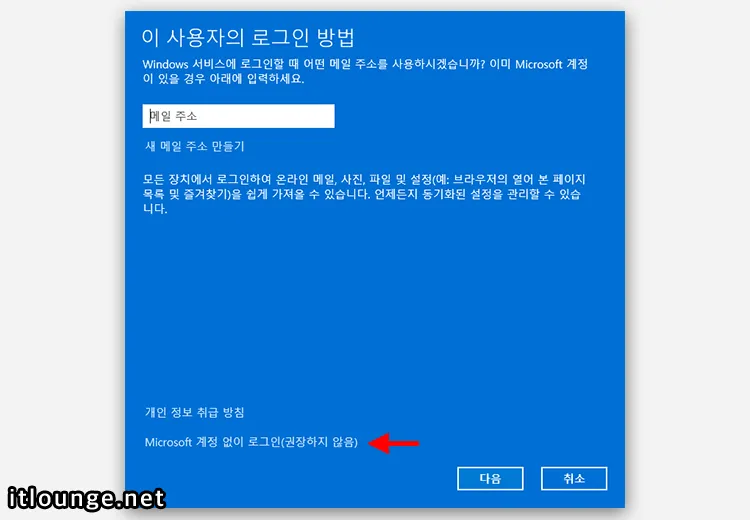
‘이 사용자의 로그인 방법’ 화면에서 하단에 위치한 [Microsoft 계정 없이 로그인]을 클릭합니다.
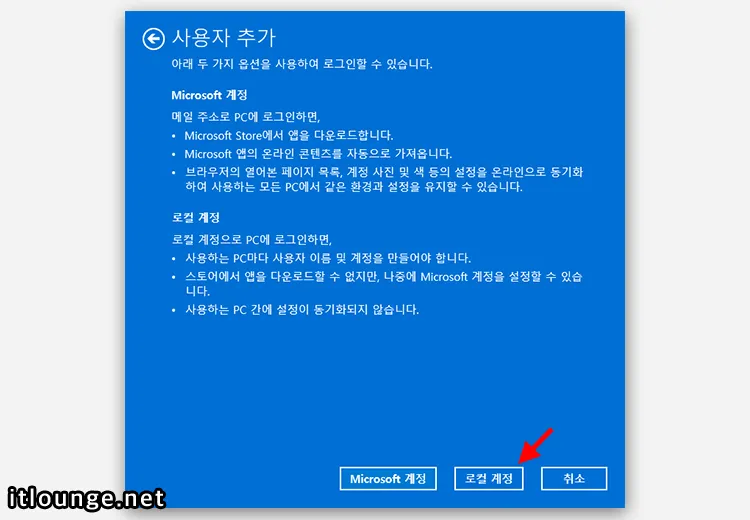
사용자 추가 안내 화면에서 [로컬 계정] 버튼을 클릭합니다.
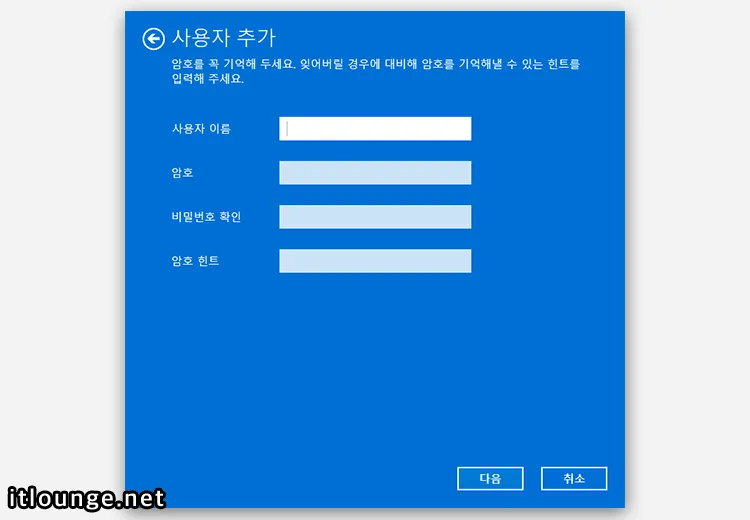
사용자 이름과 암호를 입력해 계정을 생성합니다. 관리자 권한이 필요하다면 새로 추가한 로컬 계정을 더블 클릭 후, Administrators 그룹을 추가합니다.
명령 프롬프트에서 로컬 계정 추가하기
명령 프롬프트에 계정 생성 및 권한 설정 명령어를 차례로 입력하면 로컬 계정을 쉽게 추가할 수 있습니다.
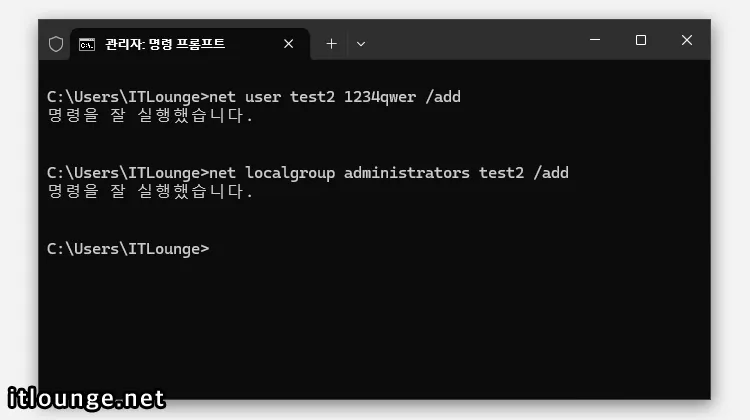
관리자 권한으로 명령 프롬프트를 실행합니다. 그리고 사용자 추가 명령어를 실행합니다.
net user 사용자명 암호 /add그 다음, 생성한 사용자에게 관리자 권한을 부여합니다.
net localgroup administrators 사용자명 /add마치며
윈도우11에서 Microsoft 계정을 기본으로 강제하지만 약간의 설정 변경이나 인터넷 연결을 끊는 방식으로 여전히 로컬 사용자 계정을 추가할 수 있습니다.
단순한 사용 목적이나 프라이버시를 중시하는 경우에는 Microsoft 계정보다 로컬 계정이 더 적합할 수 있습니다. 위에서 소개한 방법으로 필요한 사용자 환경을 유연하게 구성해보세요.
내용 감사합니다